Win7系统怎么设置局域网工作组?伴随着网络的高速发展,很多电脑用户为了让工作更加方便,就会在局域网当中设置工作组,这样就比较方便沟通,那么win7系统电脑该如何设置局域网工作组呢?接下来就为大家分享win7电脑设置局域网工作组的操作方法吧。
操作方法:
1、鼠标右键点击计算机,弹出窗口,找到属性,如图:
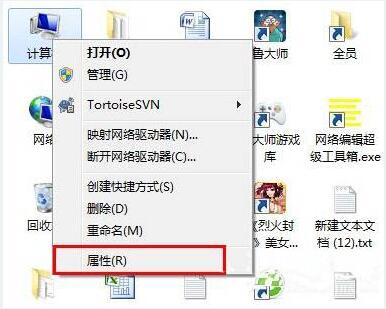
2、点击“属性”打开新窗口,找到“更多设置”如图:
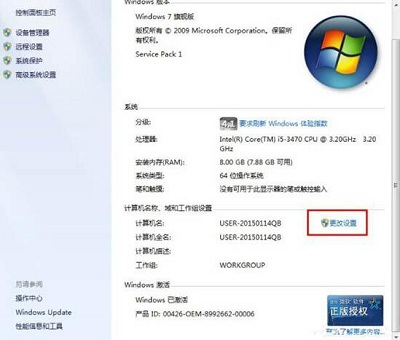
3、点击“更多设置”弹出窗口,弹出窗口找到“更改”如图:
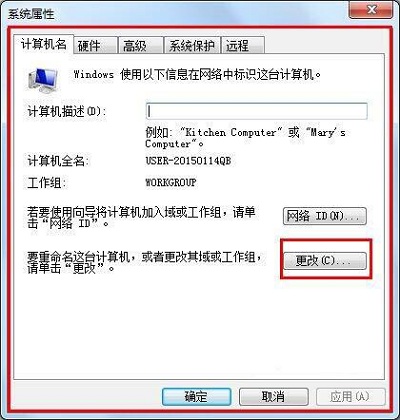
4、点击“更改”弹出窗口,找到“计算机名”并填写,如图:
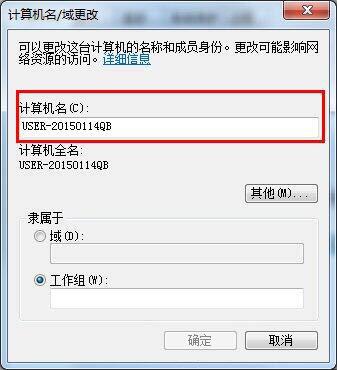
5、继续找到“工作组”填写WORKGROUP,即可成功,如图:
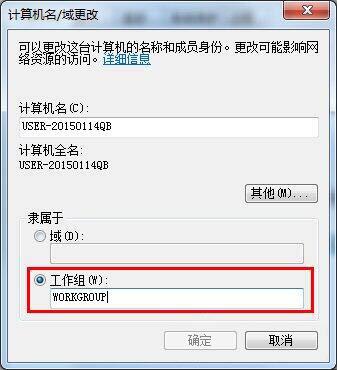
以上内容就是win7系统局域网工作组设置的操作方法了,当有用户不知道该怎么设置局域网工作组,那么就可以按照上述的方法步骤进行操作,希望可以帮助到大家。

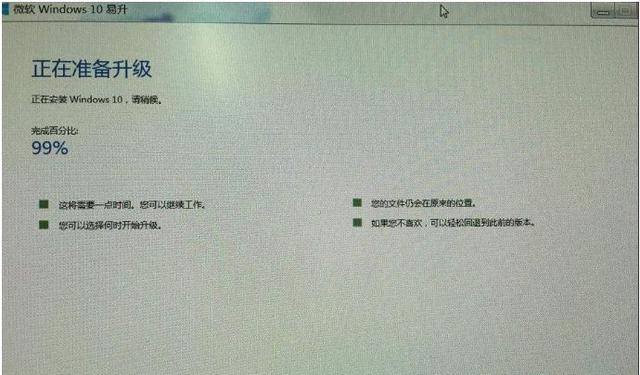
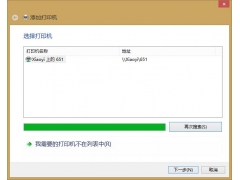

![RedHat服务器上[Errno 5] OSError: [Errno 2]的解决方法](https://img.pc-daily.com/uploads/allimg/4752/11135115c-0-lp.png)

